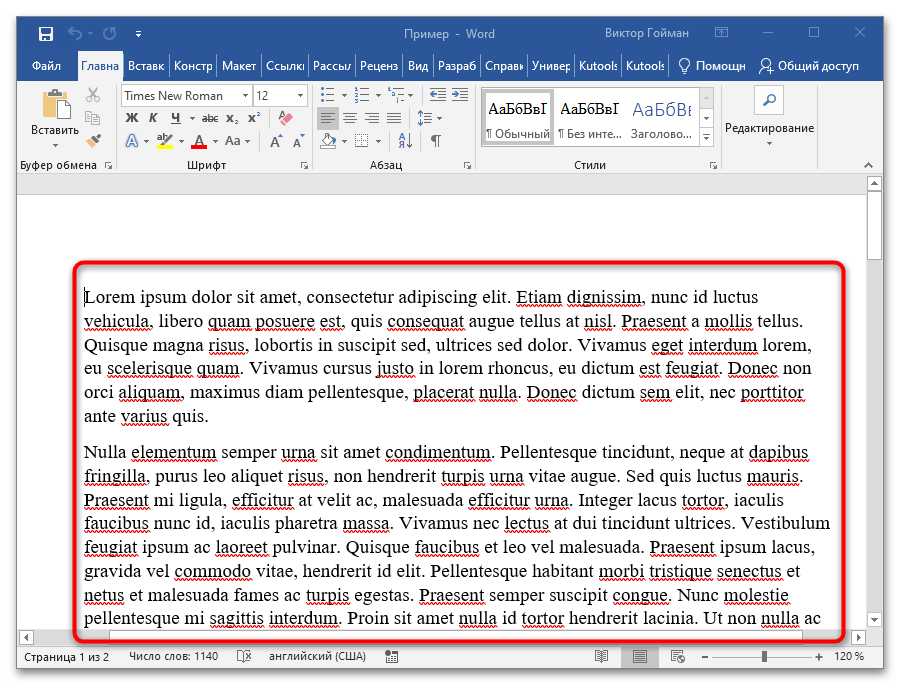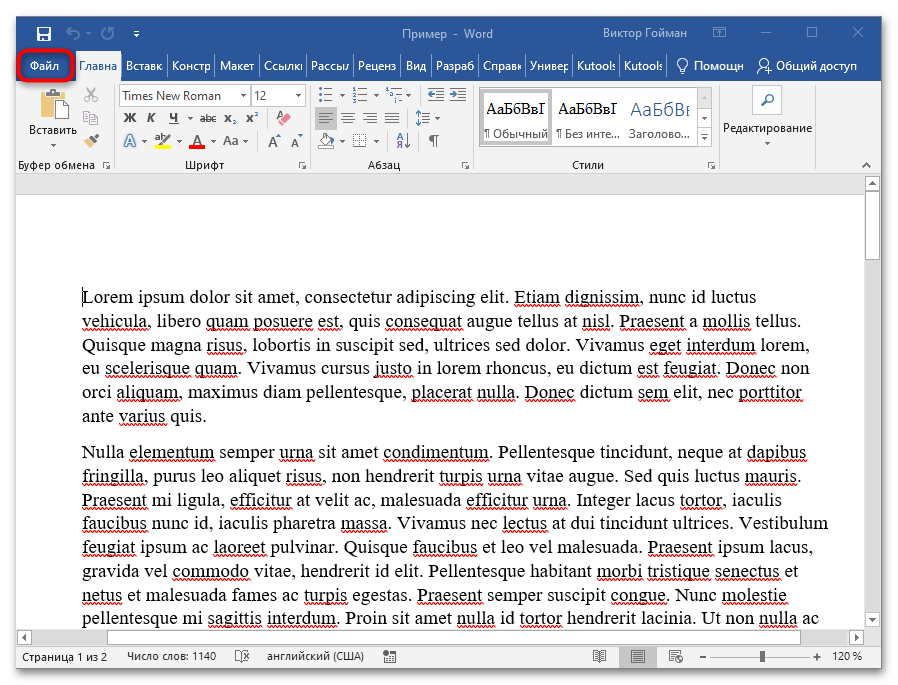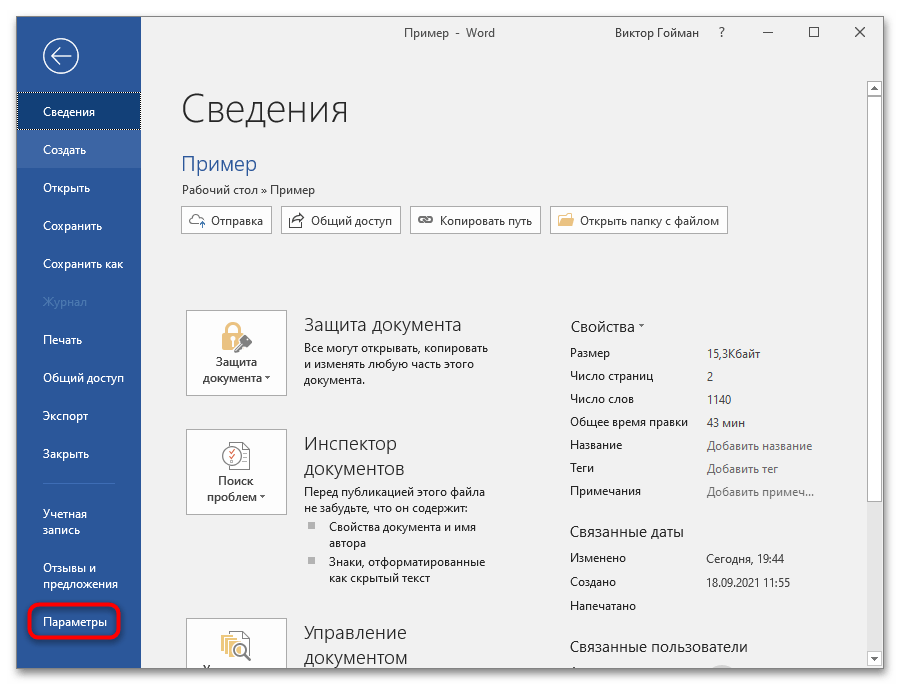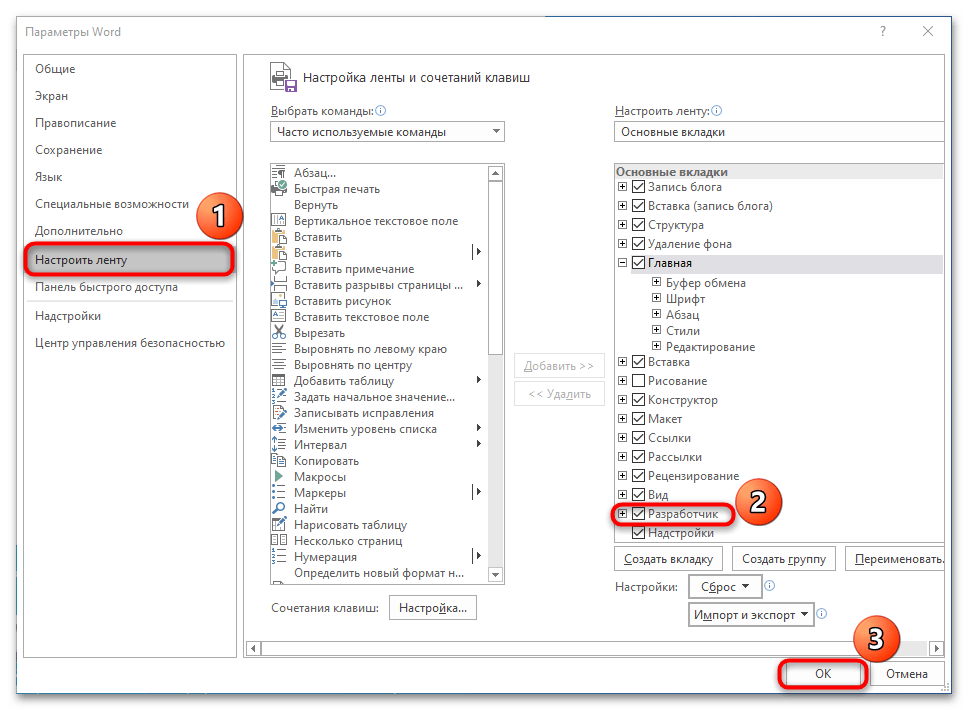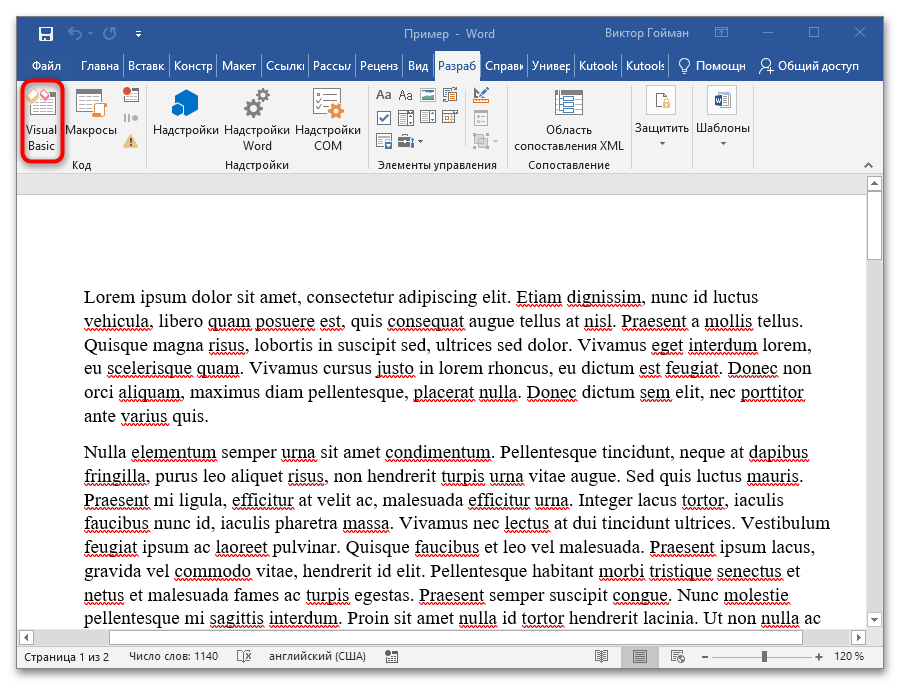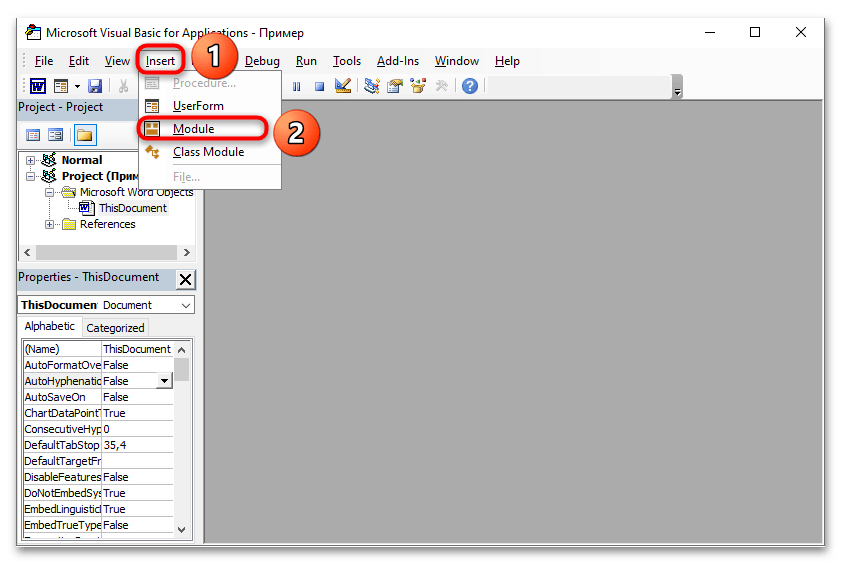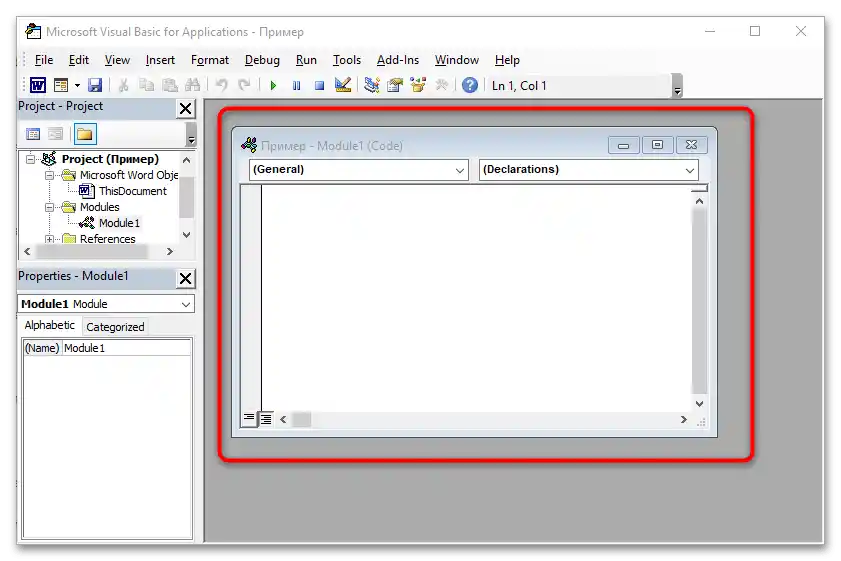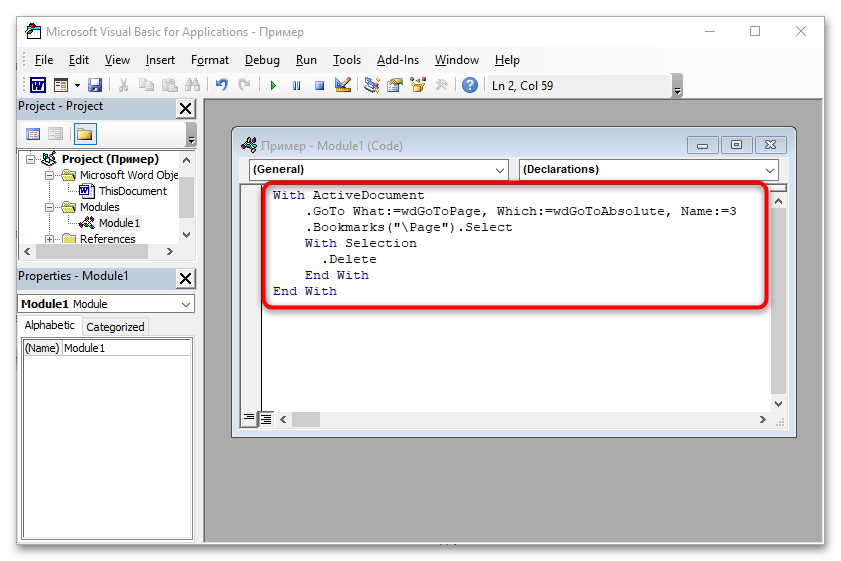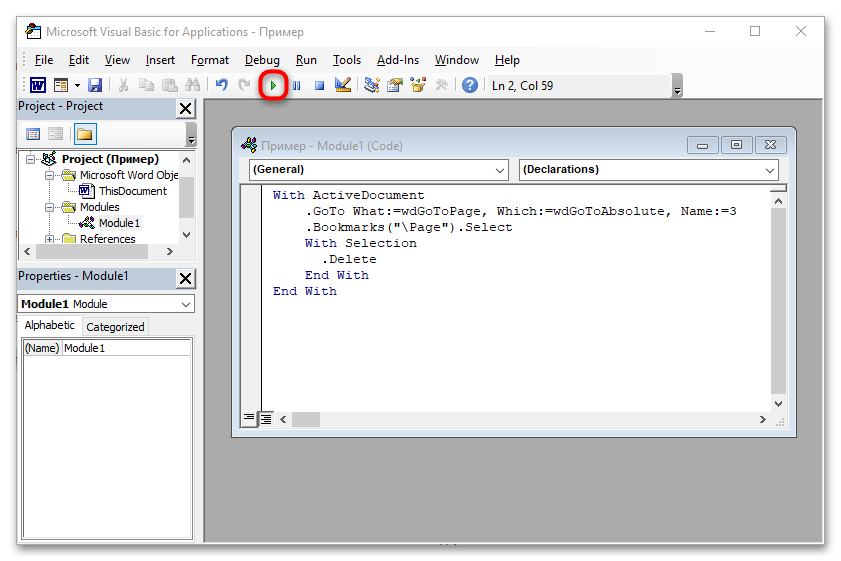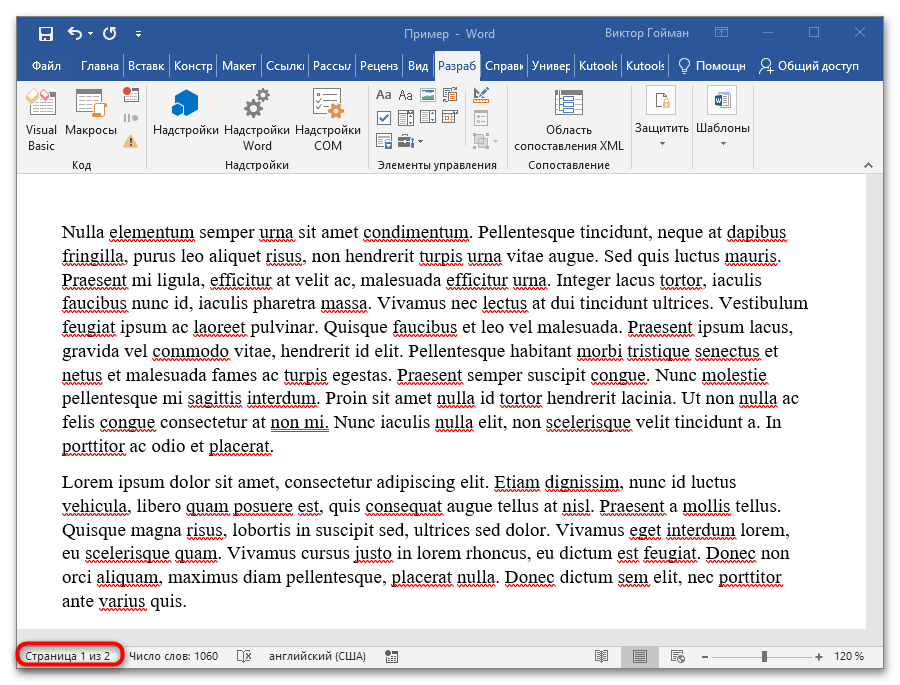Sadržaj:
Važno! Problem s praznim stranicama u Microsoft Word povezan je s nevidljivim simbolima oblikovanja koji se koriste za stvaranje odlomaka i prekida. U materijalu je razmotreno rješenje problema kako s čistim, na prvi pogled, stranicama, tako i sa stranicama koje sadrže tekst ili druge podatke.
Način 1: Alati Microsoft Word
Stranicu u Word dokumentu možete ukloniti na različite načine. Sve ovisi o situaciji, a određene mogućnosti tekstualnog urednika pomoći će u svakoj od njih.
Opcija 1: Stranica s tekstom
Ako na stranici ima teksta ili drugih podataka poput grafike i tablica, najlakše je ukloniti je. Za to slijedite korak-po-korak upute navedene u nastavku:
- Otvorite datoteku u kojoj trebate izrezati stranicu s nepotrebnim informacijama.
- Idite na stranicu koju želite ukloniti ili premjestiti.
- Premjestite kursor u lijevi gornji kut dokumenta i držite lijevu tipku miša.
- Povucite kursor dijagonalno do desnog donjeg kuta stranice ili do odlomka koji želite zadržati. Pustite lijevu tipku miša.
- Desnim klikom odaberite stavku kontekstnog izbornika "Izreži", ako vam informacije trebaju za umetanje na drugom mjestu, ili jednostavno pritisnite tipku "Backspace" ili "Delete", kako biste potpuno uklonili dio teksta i stranicu u cijelosti.
- U dokumentu je sada jedna stranica manje.
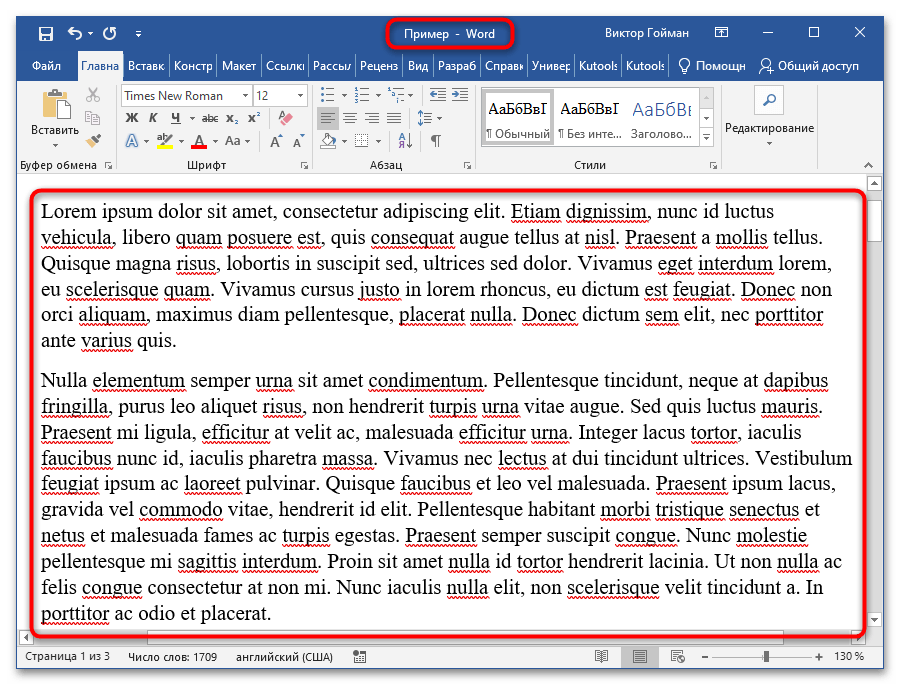
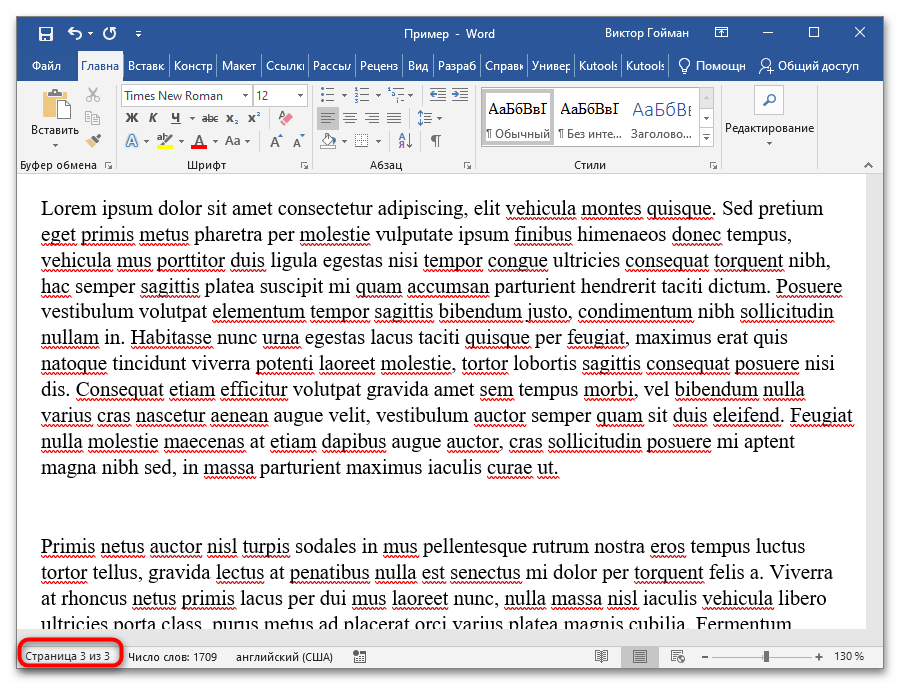
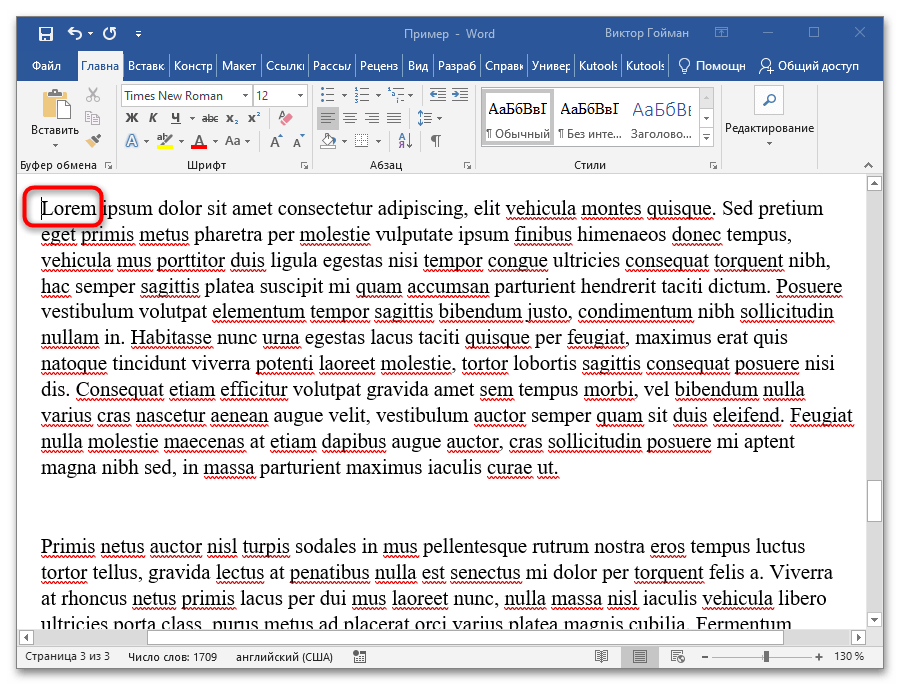
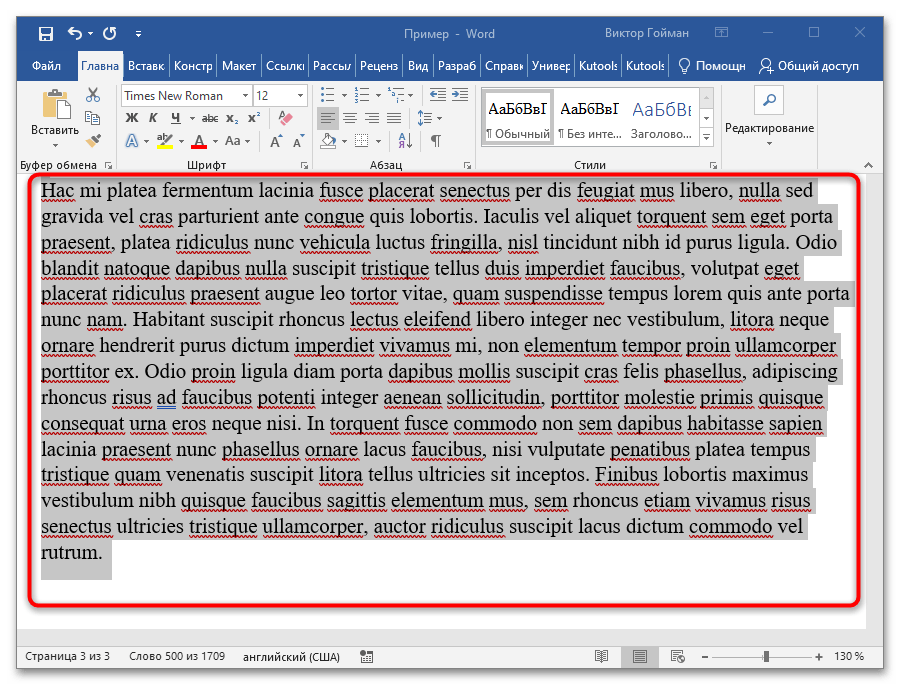
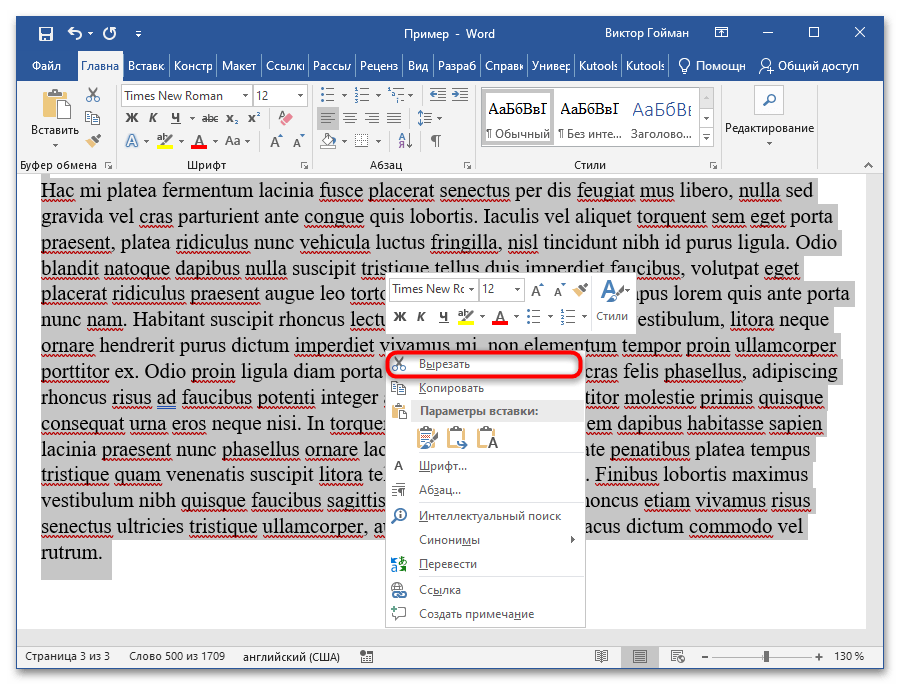
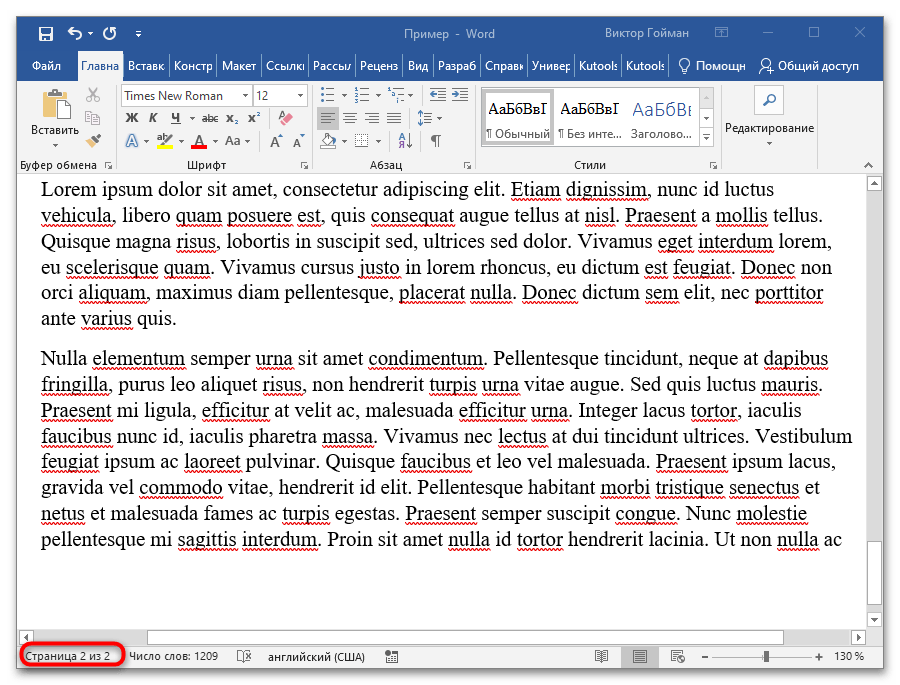
Ova metoda odgovara ne samo za stranice s podacima, već i za stranice koje se čine praznima.Skriveni simboli također se mogu istaknuti, ali je praktičnije to učiniti drugom metodom, koja će biti razmatrana dalje.
Opcija 2: Prazna stranica
Ponekad korisnici kreiraju nove stranice za formiranje odjeljaka dokumenta pomoću umetanja više odlomaka između stranica s podacima. Kasnije može biti potrebno ukloniti prazne stranice. Postupak treba provesti na sličan način kao u prvom slučaju, ali uz aktivaciju jedne funkcije Microsoft Worda — "Prikaži sve znakove":
- Otvorite Word dokument u kojem treba ukloniti praznu stranicu i pređite na nju.
- Na kartici "Početna", u odjeljku "Odlomak" kliknite na ikonu "¶".
- Svi skriveni znakovi u dokumentu bit će prikazani. Razmaci će postati razdjelne točke, a prijelaz na novi odlomak bit će označen tim simbolom "¶".
- Na praznoj stranici označite lijevim klikom miša sve simbole prijeloma retka "¶".
- Pritisnite tipku "Backspace" ili "Delete", kako biste uklonili skrivene simbole i tako izrezali stranicu. Rezultat je prikazan na snimci zaslona. Ostale su dvije stranice s tekstom.
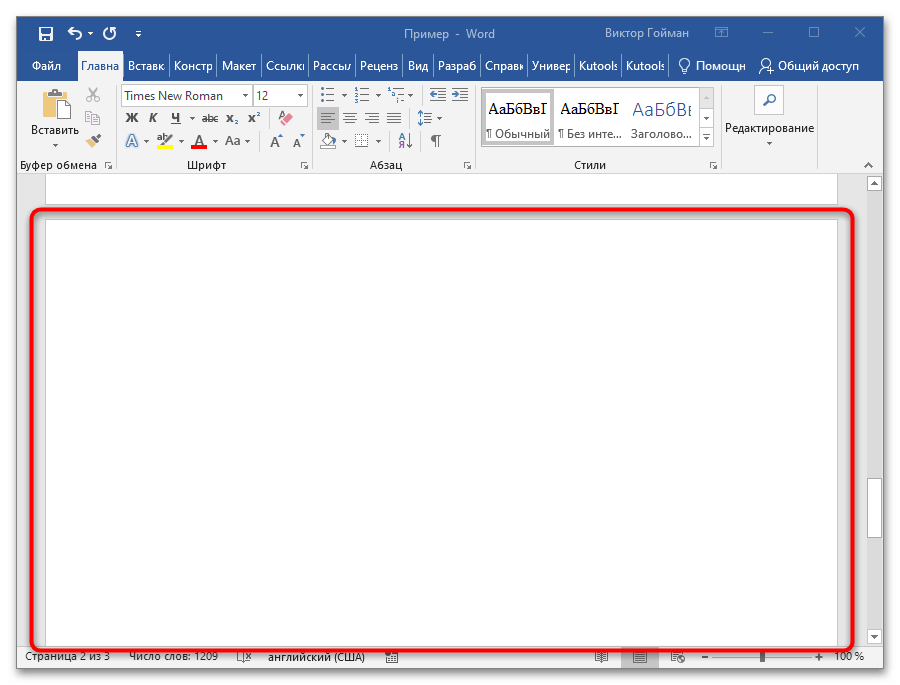
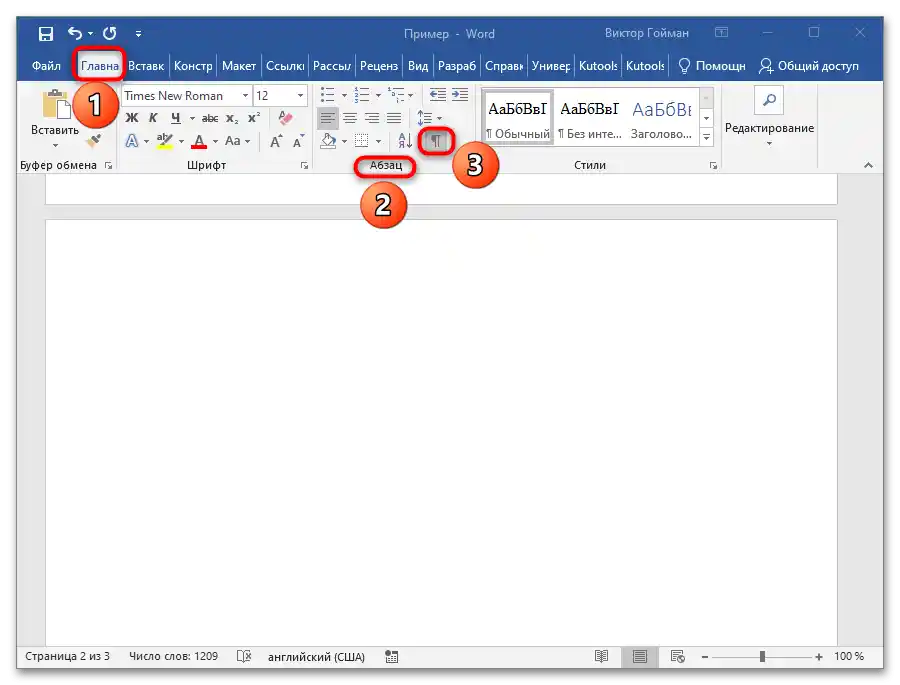
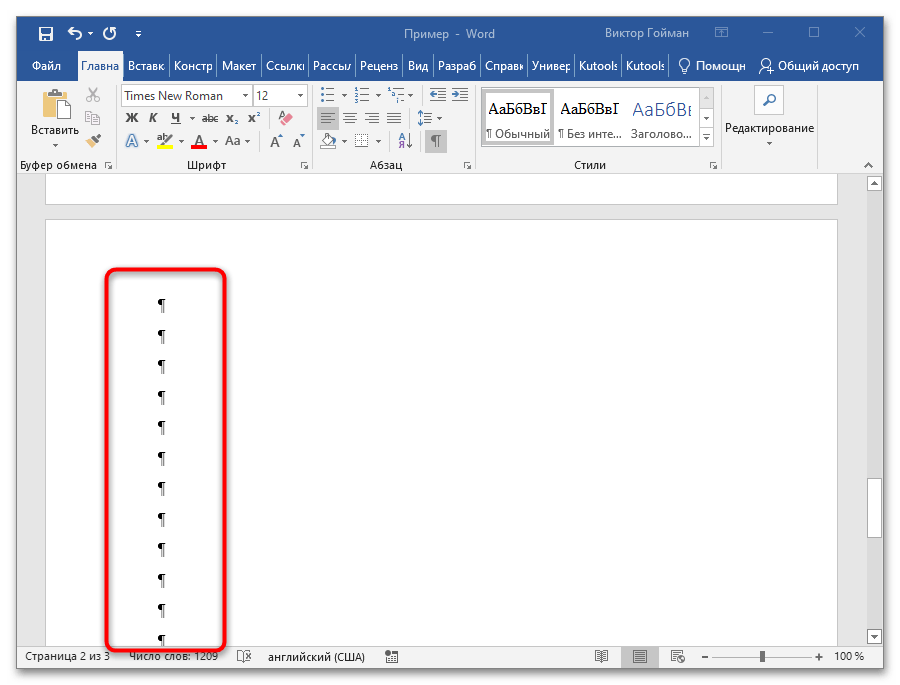
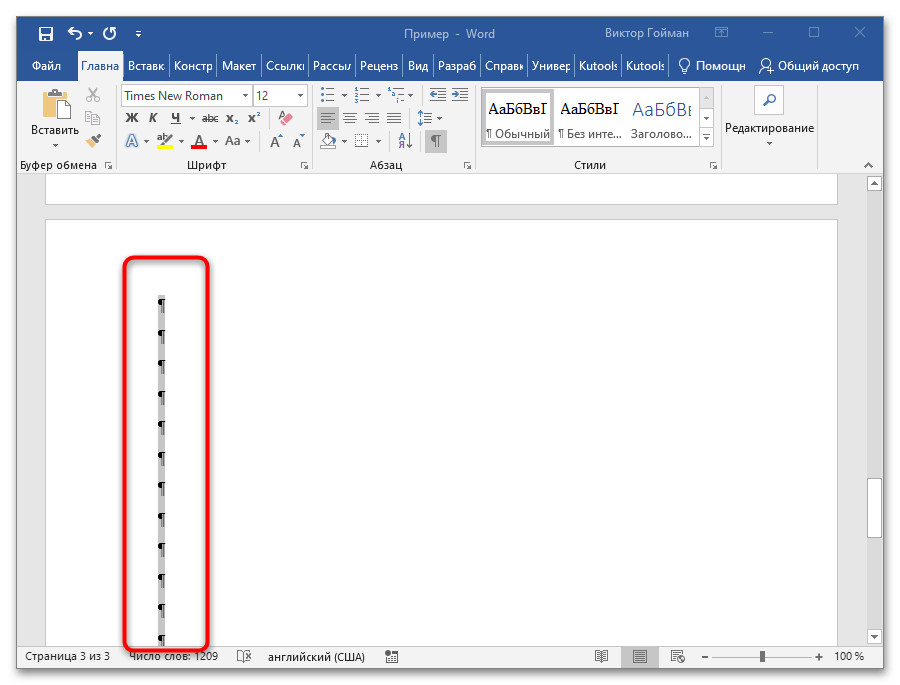
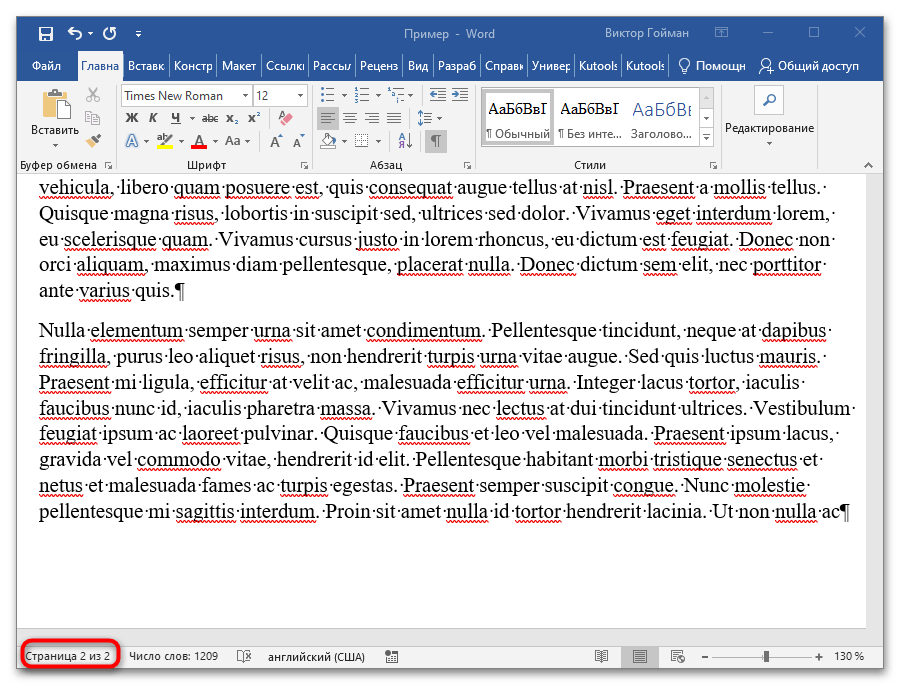
Na taj jednostavan način možete brzo ukloniti nepotrebnu praznu stranicu u Word dokumentu. Ako se nalazi na kraju datoteke, vjerojatno ste pritisnuli tipku "Enter" nakon posljednjeg odlomka teksta. Da biste je izrezali, dovoljno je preći na kraj dokumenta pritiskom na kombinaciju tipki "Ctrl + End" i pritisnuti "Backspace" ili "Delete".
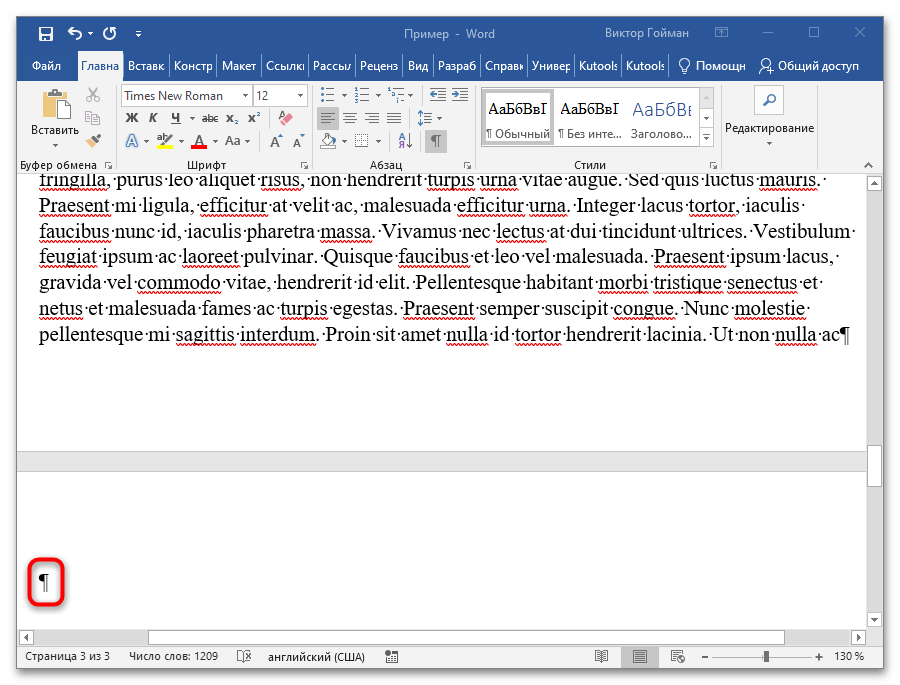
Razmotrili smo jednostavne situacije, ali ponekad se stranica u Wordu ne može izrezati na uobičajen način, jer se stvara prekidom stranice.
Opcija 3: Prazna stranica s prekidom
Ispravno stvaranje odjeljaka za oblikovanje sadržaja zahtijeva razdvajanje poglavlja prekidima. To je jednostavniji način premještanja teksta nego dodavanje više praznih odlomaka, ali se prekid stranice ne može vidjeti u uobičajenom načinu pregleda i ne može se ukloniti.Postupiti treba na sljedeći način:
- Otvorite datoteku koju ćete uređivati i pronađite praznu stranicu.
- Na kartici "Početna" pronađite odjeljak "Paragraf" i kliknite lijevom tipkom miša na ikonu "¶".
- Svi skriveni znakovi u dokumentu će se prikazati. Na praznoj stranici na vrhu će biti natpis "Prekid stranice".
- Označite natpis lijevom tipkom miša ili jednostavno dvaput kliknite na njega lijevom tipkom miša.
- Pritisnite tipku "Backspace" ili "Delete", kako bi prazna stranica nestala i tekst se pomaknuo od dna prema vrhu. Uredite dokument po želji i spremite ga.
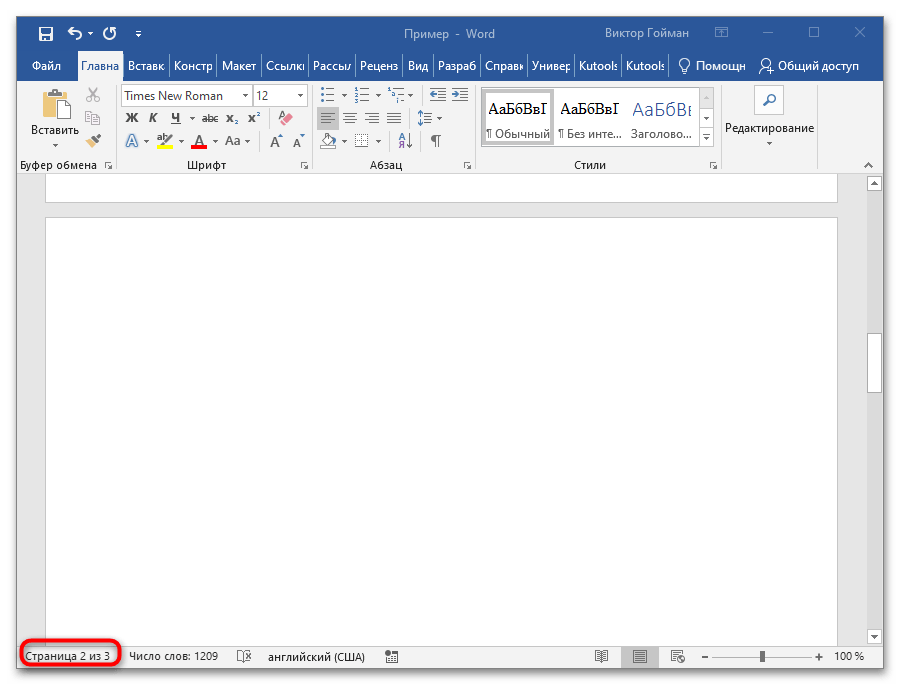
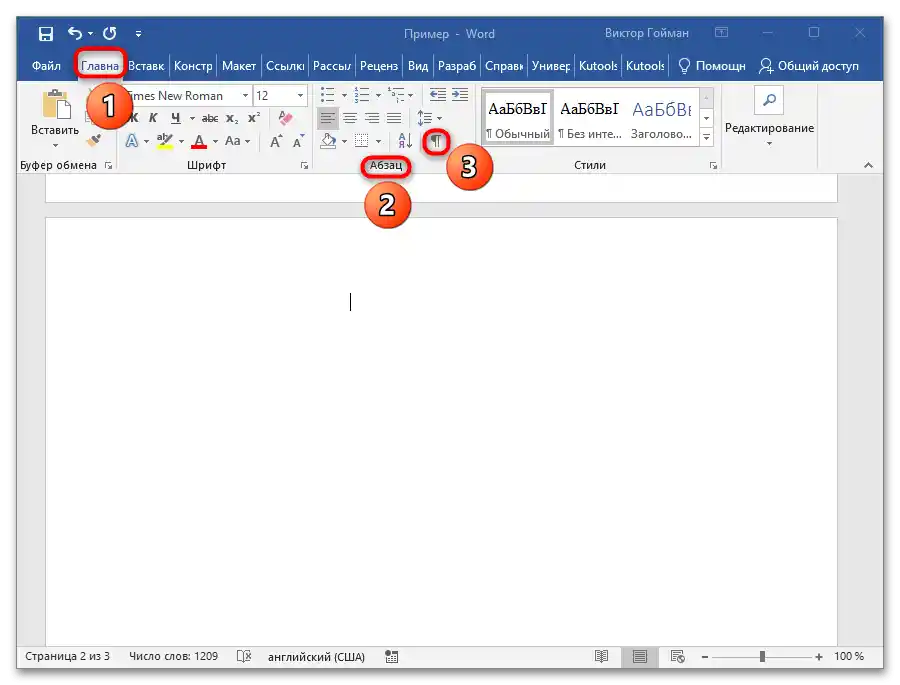
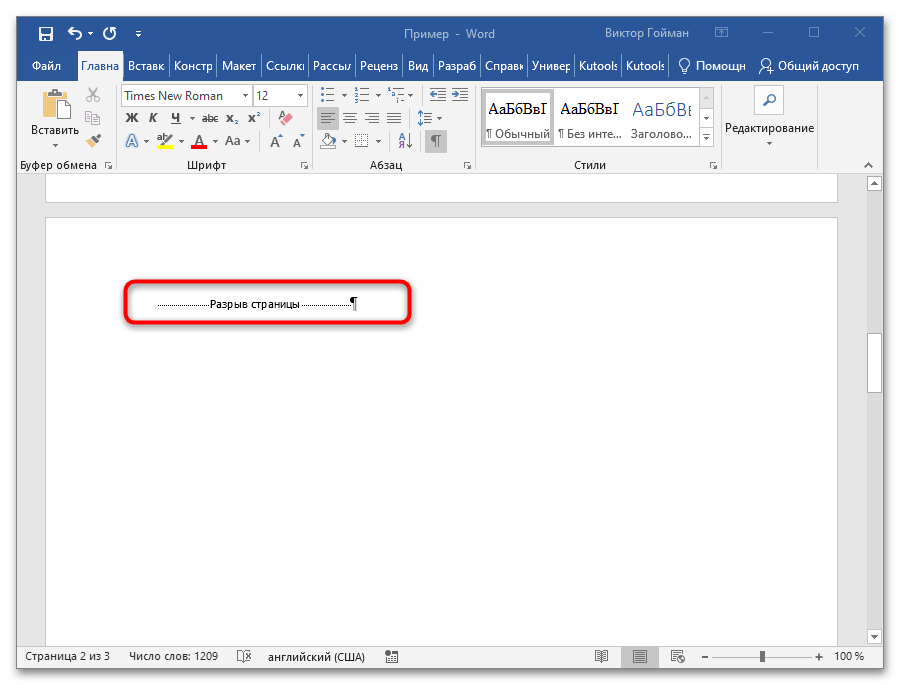
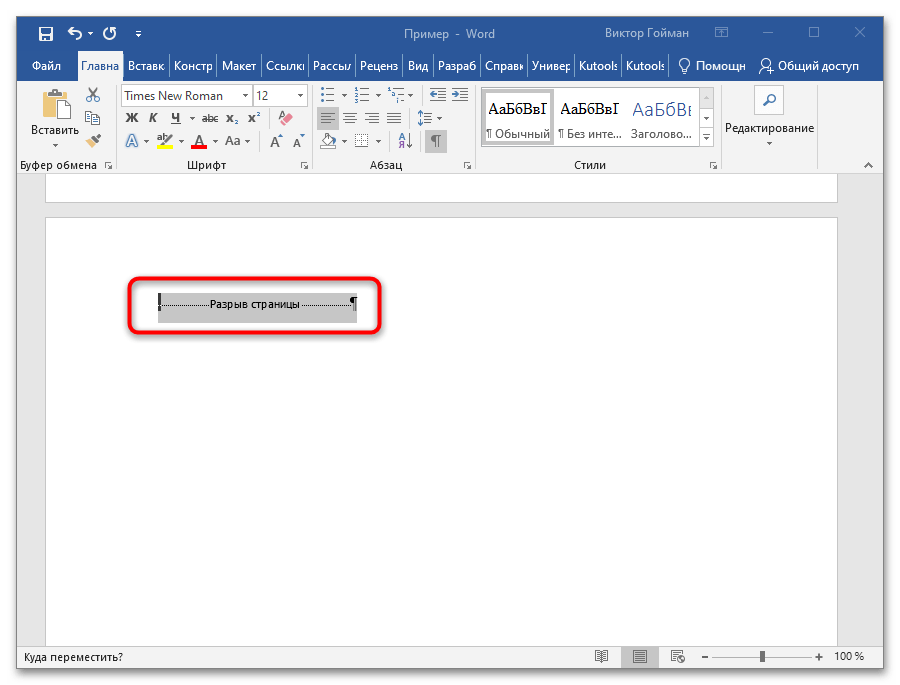

Metoda je slična prethodnoj, samo što umjesto paragrafa brišemo prekid stranice koji dijeli dokument na odjeljke.
Opcija 4: Prazna stranica nakon tablice
Nijedna od navedenih metoda neće pomoći ako se na kraju dokumenta nalazi tablica koja završava upravo na posljednjoj stranici posljednjeg paragrafa. To se ne događa često i problem se može riješiti jednostavnim brisanjem nekoliko rečenica teksta na gornjim stranicama, ali ne želimo to uvijek raditi.Bilo bi razumnije postupiti na sljedeći način:
- Otvorite Word dokument i pomaknite se do posljednje stranice gdje se nalazi tablica.
- Na kartici "Početna" u odjeljku "Paragraf" kliknite na ikonu "¶" kako biste prikazali sve skrivene znakove.
- Paragraf koji kvari izgled dokumenta nalazi se u gornjem redu posljednje stranice.
- Dvokliknite lijevom tipkom miša na njega za odabir.
- Na gornjoj traci otvorite odjeljak "Font". Možete jednostavno pritisnuti kombinaciju tipki "Ctrl + D".
- U dijaloškom okviru označite opciju "Skriveno" u odjeljku "Oblikovanje". Kliknite na gumb "U redu"
- Isključite način prikaza skrivenih znakova klikom na ikonu "¶" u odjeljku "Paragraf" kartice "Početna".
- Pritisnite kombinaciju tipki "Ctrl + Shift + 8". Odabrani paragraf će nestati i nepotrebna prazna stranica će se ukloniti.
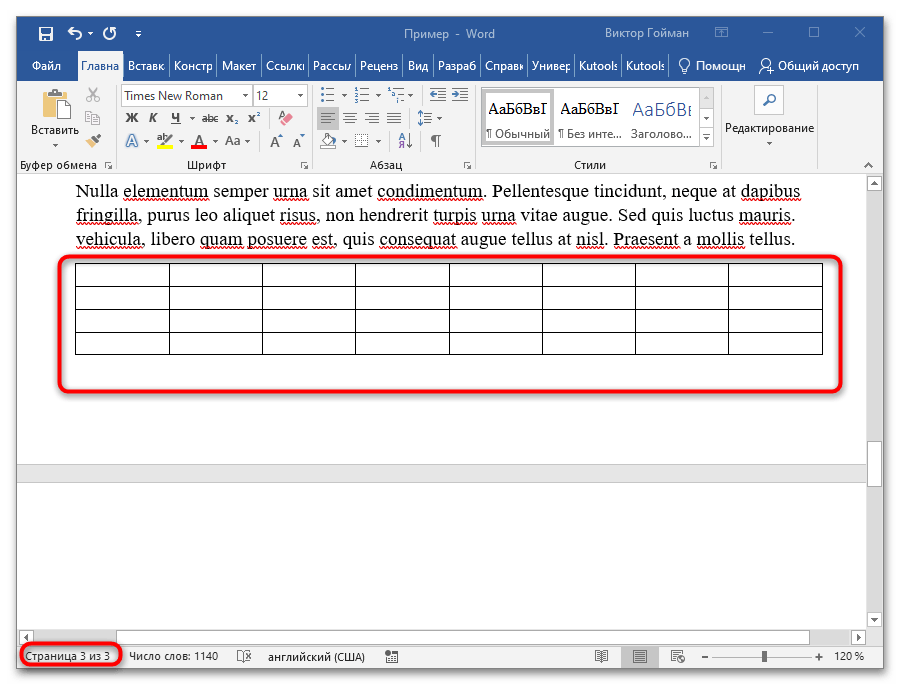
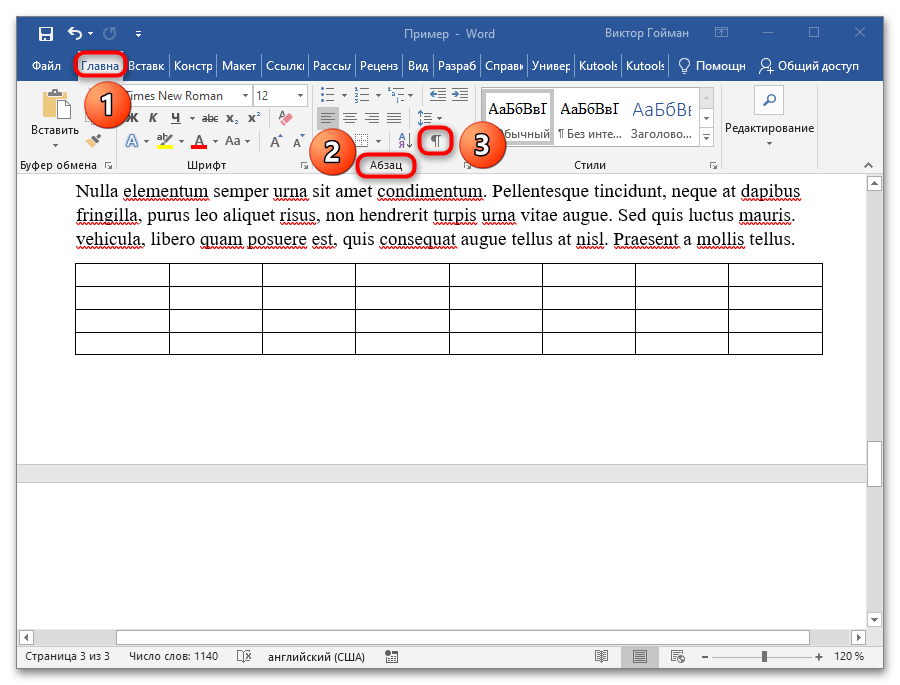
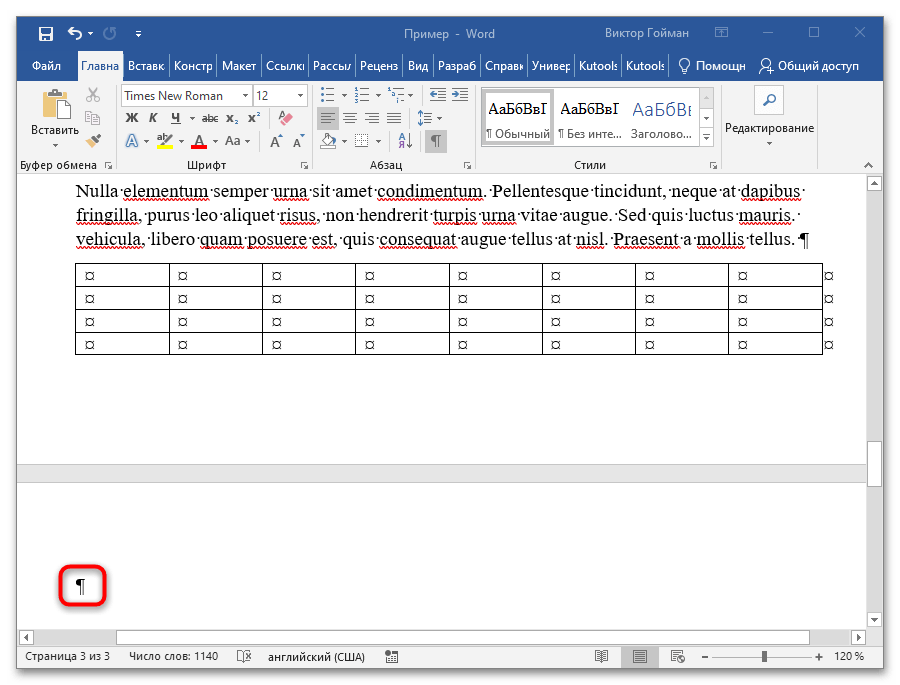
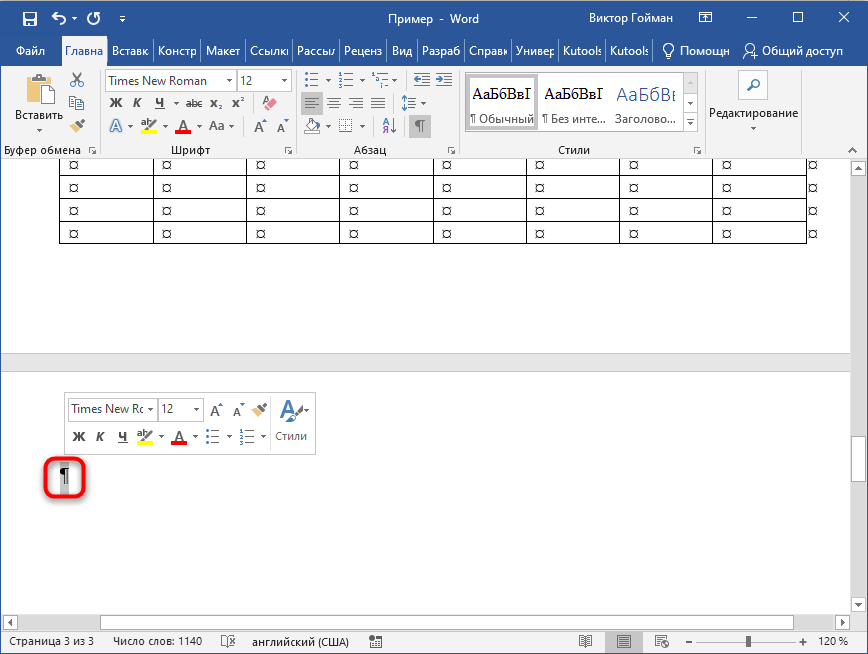
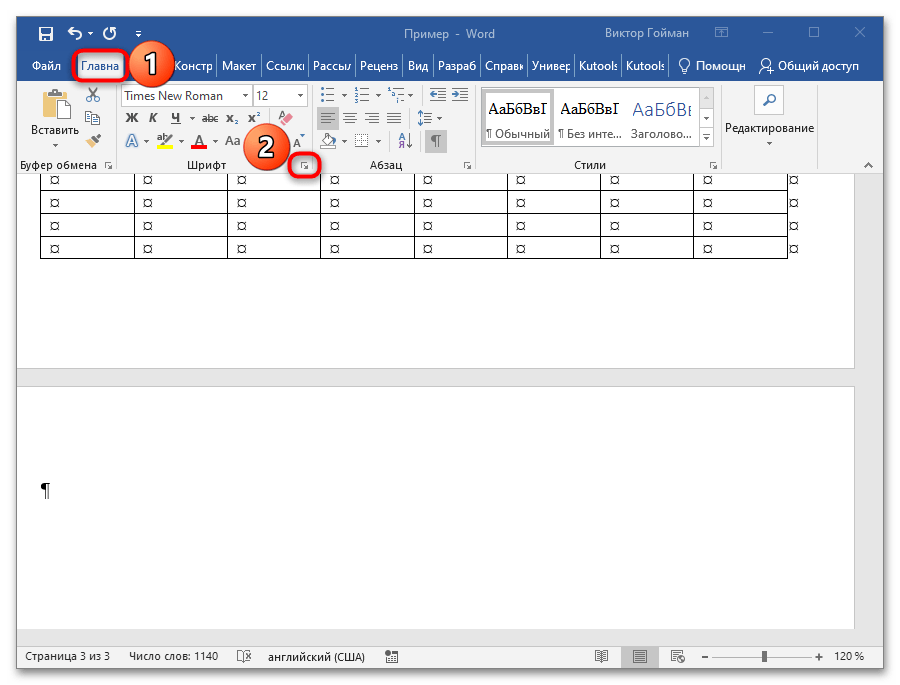
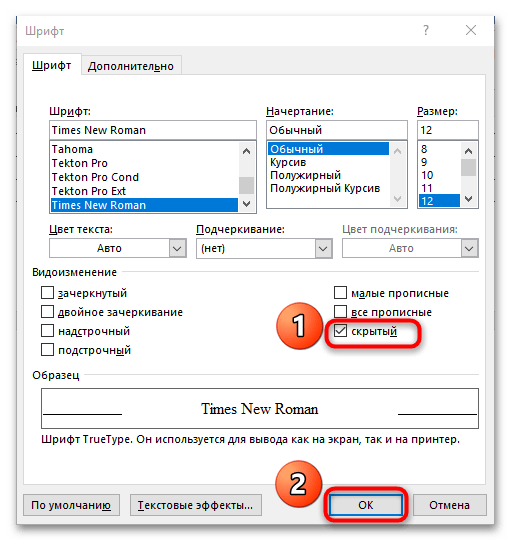
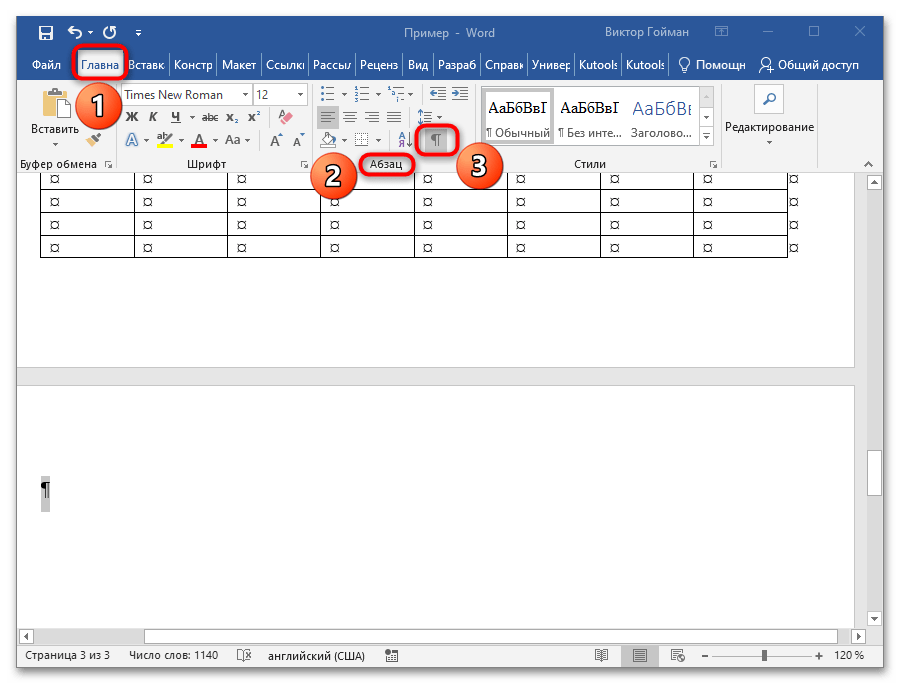
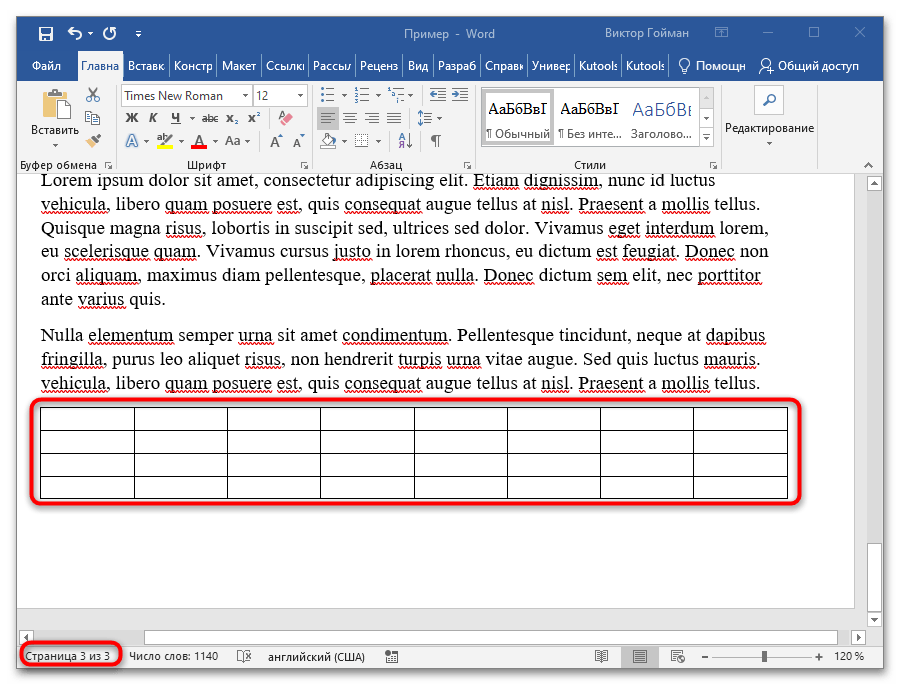
Ova metoda radi sa svim verzijama Worda, jer problem dodavanja praznog prostora nakon tablice postoji još od prvih verzija tekstualnog urednika.
Način 2: VBA
U Microsoft Wordu i drugim programima iz paketa Office ugrađen je programski jezik Visual Basic for Applications. VBA je jednostavan i višenamjenski dodatak za rad s Microsoft Wordom, koji pomaže brzo riješiti mnoge probleme s uređivanjem, formatiranjem i spajanjem dokumenata. Uz njegovu pomoć možete stvoriti jednostavan makro za uklanjanje potrebne stranice. Nije važno hoće li na njoj biti teksta ili skrivenih znakova, ili ne.Za to:
- Otvorite datoteku u kojoj se nalazi problem koji razmatrate.
- Kliknite na gumb "Datoteka".
- Odaberite stavku "Opcije".
- Idite na karticu "Prilagodi traku", označite okvir pored stavke "Programer" i kliknite "U redu".
- Na gornjoj traci Worda pojavit će se odgovarajuća kartica. Kliknite na nju.
- Kliknite na gumb "Visual Basic".
- Otvorit će se prozor za rad s VBA-om. U njemu trebate kliknuti na odjeljak "Umetni" i odabrati stavku "Modul".
- Stvorit će se novi modul za pisanje programskog koda.
- Kopirajte i zalijepite sljedeći kod u prozor:
With ActiveDocument
.GoTo What:=wdGoToPage, Which:=wdGoToAbsolute, Name:=20
.Bookmarks("Page").Select
With Selection
.Delete
End With
End With
i umjesto broja "20" unesite broj stranice koju treba potpuno ukloniti. - Pritisnite tipku "F5" ili na zeleni trokut kako biste pokrenuli izvršavanje programskog modula.
- Vratite se na Word dokument i provjerite je li stranica uklonjena. U ovom slučaju nestala je treća stranica s tablicom.